Custom Domain Blogspot di Niagahoster
Custom domain blogspot bagi pemula menjadi hal yang menguras tenaga. Apalagi belajar otodidak, tanpa guru, mentor, atau coach yang membimbing. Semua akan terasa ribet. Meskipun sih, sebenarnya tidak terlalu sulit ketika sudah tahu alur prosesnya.
Sebagai pemula dalam dunia blogger, custom domain blogspot menjadi PR tersendiri. Bagi yang suka dengan tantangan akan semakin tertantang untuk dapat memecahkan teka-teki dalam prosesnya. Bagi yang tidak suka tantangan, biasanya tidak mau berpikir panjang, apalagi ribet. Mereka akan memilih meminta bantuan orang lain.
Kalau custom domain blogspot minta bantuan orang lain bagaimana, bayar atau tidak? Tergantung kesepakatan mereka ya. Urusan pribadi masing-masing. Kalau orang lainnya pasangan hidup, pasti akan seratus persen free. Jangan sampai bayar, bisa-bisa ada perang dunia 3. Beda lagi kalau dengan teman, cukup dengan mengajaknya ngopi bareng udah sah.
Pengalaman Custom Domain
Saya sangat buta dengan yang namanya domain. Apalagi seluk beluknya. Saat mengikuti online blogging class yang diselenggarakan the jannah institute tiba pada tahap menuju pro blogger dengan mengupgrade blog menjadi Top Level Doman (TLD).
Saat memutuskan membeli domain saya membeli sekedarnya. Asal nama sesuai dengan yang saya inginkan. Dari sekian banyak penyedia yang saya kunjungi, saya menjatuhkan pilihan pada niagahoster. Sebenarnya juga banyak sih penyedia lain yang ada. Namanya pilihan tergantung yang memilih ya.
Sedikit pengalaman saat pertama kali melakukan custom domain blogspot saya bingung harus memulai dari mana. Step pada pengaturan di blogspot juga sudah dilakukan. Awalnya saya mengira hanya cukup dengan membeli domain. Lalu melakukan copy paste alamat domain pada blog yang kita miliki. Saya memang tidak bertanya pada mentor saat itu, karena ingin betul-betul belajar secara mandiri.
Dasar saya tidak tahu dari sananya, ya, jadilah tidak bisa di apa-apakan. Blog tetap berada pada alamat blospot.com. Saya bertanya-tanya pada diri bagaimana cara custom domain blogspot. Bukannya saya sudah membayar. Lagian saya juga sudah mendapatkan notifikasi kalau domain sudah aktif.
Syarat Custom Domain
Semakin kita belajar, akan semakin ketahuan kekurangan kita. Membutuhkan jam terbang yang banyak untuk bisa menjadi pro blogger. Salah satunya dalam mengambil keputusan menjadikan blog kita TLD. Dalam cara memasang TLD Coach Marita menyampaikan beberapa hal yang harus atau perlu kita perhatikan untuk menuju Top Level Domain, diantaranya:
- Memperhatikan pemilihan nama domain agar tidak terlalu panjang karena dalam kaidah SEO On Page, panjang Url artikel maksimal 75 karakter dan itu dihitung dari huruf “h” pada https. Bisa dibayangkan bagaimana sulitnya kita menulis judul jika alamat domain yang dipilih terlalu panjang. Bisa-bia judulnya hanya satu atau dua kata saja.
- Hindari menggunakan strip atau angka dalam pemilihan alamat karena akan ikut kontribusi dalam menaikkan spam score.
- Dalam memilih nama, pilihlah yang unik dan tentunya mudah diingat tidak hanya oleh kita namun juga oleh semua orang.
- Domain is your branding. Disini kita perlu hati-hati dalam memilih nama domain. Kita bisa menyesuaikan dengan nama diri, nama pena, nama blog itu sendiri.
- Kalau ini tambahan dari saya sendiri, pilihlah jasa penyedia domain yang terpercaya.
Cara Custom Domain Blogspot
Saya membeli domain melalui niagahoster sebagai salah satu penyedia domain yang ada. Disini saya kan mengulas cara custom domain blogspot pada member area niagahoster sebagaimana panduan yang disediakan niagahoster.
A. Langkah pertama mendapatkan informasi CNAME.
- Masuk ke akun blogger
- Pada pilihan menu Pilih Setting.
- Pada sisi kanan menu Setting akan muncul berbagai pilihan. Cari menu Publishing. Di sini kita akan melihat alamat website Blogspot yang kita miliki. Klik Custom domain.
- Saat muncul halaman pop-up, isi kolom isian Custom domain dengan nama domain yang sudah dibeli. Pastikan mengisinya sesuai format lengkap, misalnya www.deevacollection.com. Kemudian, klik tombol SAVE.
- Kemudian kita akan mendapatkan informasi sebuah pesan berwarna merah tentang rincian CNAME 1 dan CNAME 2, lengkap dengan Destination-nya. Contoh rinciannya seperti di bawah :
CNAME 1
Name: www
Destination: ghs.google.com
CNAME 2
Name: 4rjvv3dxxxxxx
Destination: gv-c27xxxxxxxxxxx.dv.googlehosted.com
B. Langkah kedua adalah memasukkan CNAME 2.
2. Masuk ke Member Area Niagahoster.
3. Pilih Layanan Anda pada menu di sebelah kiri, kemudian pilih tab Domain. Akan muncul daftar nama domain yang kita miliki. Klik tombol Kelola Domain di sebelah kanan nama domain yang akan dikelola.
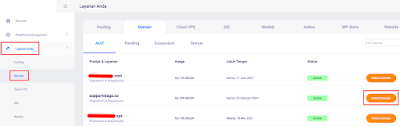 |
| Source niagahoster |
 |
| Sources Niagahoster |
5. Masukkan rincian CNAME 2 pada kolom yang tersedia, sesuai dengan informasi yang didapatkan pada dashboard Blogger. Dalam contoh ini, rincian CNAME 2 seperti berikut.
CNAME 2
Name: 4rjvv3dxxxxxx
7. Kita bisa melihat CNAME 1 & CNAME 2 yang telah kita masukkan akan secara otomatis ditambahkan pada halaman DNS Management.
 |
| Source Niagahoster |
8. Lakukan pengecekan pada tab Name Server. Hal ini dilakukan untuk memastikan kolom Nameserver 1 telah terisi ns1.niagahoster.com dan Nameserver 2 terisi ns2.niagahoster.com.
 |
| Source Niagahoster |
C. Langkah ketiga adalah memasukkan nama domain
1. Kembali ke halaman pop-up Custom domain Blogger pada tab lain di browser sebelumnya (Langkah pertama). Pastikan kita sudah memasukkan nama domain dengan benar, misalnya www.deevacollection.com. lalu klik tombol SAVE.
 |
| Source Niagahoster |

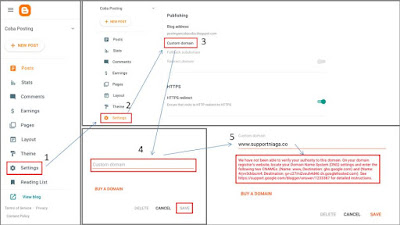

Post Comment